Lorsque nous démarrons un ordinateur Windows 10, qu'il s'agisse d'un ordinateur portable ou d'un ordinateur de bureau, la première chose à laquelle nous nous attendons est d'entendre du son.Malheureusement, de nombreux utilisateurs de Windows ont rencontré des erreurs entraînant l'échec du service audio Windows.
La plupart des utilisateurs signalent avoir un "x" rouge sur l'icône du son dans leur barre des tâches et voir le message d'erreur "Le service audio ne fonctionne pas" lorsqu'ils le survolent.Cela signifie simplement que votre périphérique audio ne répond pas et doit être réparé.
Quel est le problème sous-jacent derrière l'erreur de service audio ?
Dans la plupart des cas, le problème sous-jacent est que l'une des dépendances dont dépend le service audio Windows est désactivée ou ne démarre pas automatiquement au démarrage.Une solution de contournement temporaire consiste à redémarrer l'ordinateur, mais cela peut rapidement devenir fastidieux.Au lieu de cela, utilisez les méthodes ci-dessous pour restaurer votre audio de manière permanente.
RéparationService audio7 façons d'erreur et de restauration audio.
1. Modifiez le volume de votre ordinateur.
Oui, cela semble idiot, mais simplement augmenter ou diminuer le volume de votre ordinateur peut suffire à résoudre le problème.La raison en est que si l'audio ne se comporte pas ou ne fonctionne pas comme il le devrait, l'augmentation ou la diminution du volume démarrera le service audio en cours d'exécution.
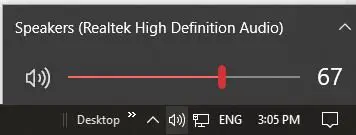
- Si l'icône du son dans votre barre des tâches est rouge"X", votre service audio ne fonctionne pas.Cliquez sur l'icône du son pour faire apparaître le curseur de volume.
- Utilisez le curseur de volume pour baisser ou augmenter le son.Il n'a pas besoin d'être énorme, mais quelques décibels suffiront.
- Si le rouge sur l'icône du son"X"Fini, vous ne devriez plus avoir l'erreur "Le service audio ne fonctionne pas" lorsque vous survolez le "x" car il disparaît.
Testez votre voix maintenant.Cela devrait fonctionner comme prévu.
2. Redémarrez votre service audio Windows et toutes les dépendances.
Parfois, arrêter et redémarrer un programme est une solution facile car cela vous permet de vous assurer que tous les composants du programme fonctionnent dans l'ordre où ils le devraient.Si une dépendance dont dépend le service audio Windows a cessé de fonctionner, un redémarrage aidera à résoudre le problème.
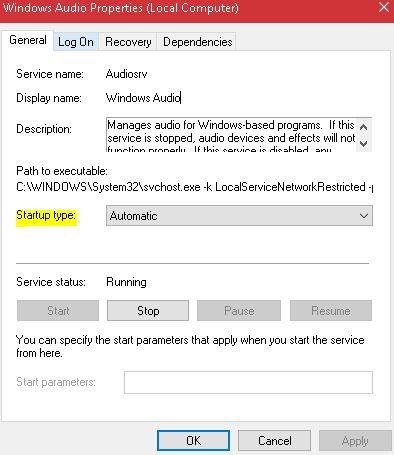
-
- Ouvrez votreLa boîte de dialogue Exécuter.Vous pouvez rechercher "Exécuter", cliquer avec le bouton droit sur le menu Démarrer et l'ouvrir à partir de là, ou appuyer sur la touche Windows de votre clavier et appuyer sur "R".
- Importerservices.mscet cliquez sur le bouton OK.
- Dans apparaitreDans la fenêtre de configuration du service, recherchez :
- Services audio Windows,
- Service de création de points de terminaison audio Windows,
- et services de planification de cours multimédias (si disponibles).
- Faites un clic droit sur chacun d'eux, sélectionnezLes attributs, et assurez-vous que le démarrage est défini sur automatique.
- Une fois que tous les paramètres sont définis sur Automatique au démarrage, vous pouvez soit cliquer sur chacun d'eux dans la fenêtre de configuration et cliquer sur Redémarrer, soit cliquer dessus avec le bouton droit de la souris et cliquer sur Redémarrer.
À partir de là, vous pouvez quitter la fenêtre dans laquelle vous vous trouvez et vous ne devriez plus voir l'erreur "Le service audio ne fonctionne pas", et le petit "x" rouge devrait être supprimé de l'icône du son dans la barre des tâches.
3. Réinstallez les pilotes ou choisissez de les restaurer ou de les mettre à jour.
Si vous avez récemment mis à jour vos pilotes audio, vous pouvez en déduire que le problème peut provenir d'une installation incorrecte ou d'un pilote audio incompatible.N'importe lequel de ces problèmes peut empêcher le pilote de communiquer avec votre matériel, ce qui entraîne l'absence de son.Pour réinstaller, restaurer ou mettre à jour les pilotes, vous devez utiliser le Gestionnaire de périphériques.
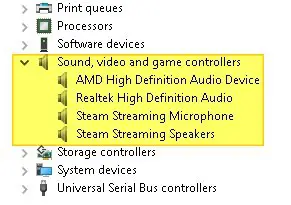
-
- Dans votre barre de recherche Windows (à côté de votre menu Démarrer), recherchez "gestionnaire de périphériques" et cliquez sur l'application qui apparaît.Vous pouvez également utiliser la boîte de dialogue Exécuter et entrerdevmgmt.mscOuvrez le gestionnaire de périphériques.
- Dans la fenêtre Gestionnaire de périphériques, recherchez dans la liste"Contrôleurs son, vidéo et jeu"option, puis cliquez sur la flèche pour la développer.
- Choisissez celui que vous utilisezPilote audioEt faites un clic droit dessus.Cliquez sur l'option de désinstallation.
- Après la désinstallation, cliquez à nouveau avec le bouton droit de la souris et sélectionnez"Rechercher les modifications matérielles", car cela vous demandera de réinstaller le pilote audio.
- Si la réinstallation ne résout pas le problème, cliquez avec le bouton droit sur le pilote, cliquez sur Propriétés et sélectionnez dans l'onglet Détails du pilote"Restaurer le pilote"Faites rouler le conducteur d'avant en arrière.
- Si la restauration du lecteur ne fonctionne pas et que sa réinstallation ne fonctionne pas non plus, cliquez avec le bouton droit sur le lecteur audio une dernière fois et essayezle mettre à jour.
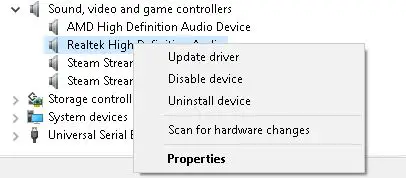
Si la mise à jour du pilote ne fonctionne pas, accédez à un autre correctif de cette liste.
4. Utilisez l'option Dépannage dans les paramètres Windows.
Si vous avez récemment apporté des modifications matérielles ou logicielles manuelles ou automatiques à votre ordinateur, ces paramètres de configuration peuvent provoquer l'erreur "Le service audio n'est pas en cours d'exécution".Pour déterminer si tel est le cas, utilisez l'option Dépannage dans les paramètres Windows.
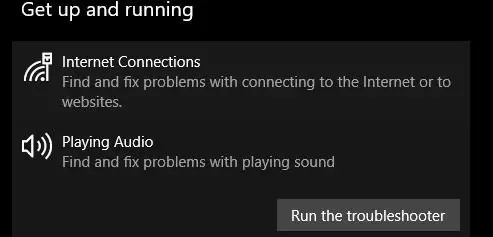
- Rechercher à l'aide de la barre de recherche Windows"installer"Ou appuyez sur la touche Windows de votre clavier avec "I" pour ouvrir la fenêtre des paramètres.
- trouvé dans la listeOption "Mise à jour et sécurité"et cliquez dessus.
- dans le volet de menu de gaucheVenezOptions de dépannage et cliquez dessus.
- Dans Rubrique "En marche", recherchez l'option "Lire l'audio" et cliquez dessus.Cliquez ensuite sur "Exécuter le dépanneur".
Une fois le dépannage terminé, voyez si le problème persiste.
5. Utilisez l'invite de commande pour réparer la configuration du compte local.
Si vous pensez que vous avez foiré la configuration de votre compte local, vous pouvez utiliser l'outil d'invite de commande pour les corriger et démarrer le service audio automatiquement.
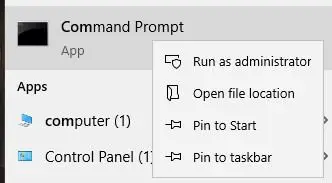
- Recherchez l'invite de commande dans le menu de recherche et cliquez dessus avec le bouton droit de la souris pourExécutez-le "en tant qu'administrateur".
- Tapez la commande suivante dans l'outil d'invite de commande,Après chaque commandeAppuyez sur Entrée.
- administrateurs de net localgroup / add networkservice
- net localgroup Administrateurs / ajouter localservice
- Config SC démarrage Audiosrv = auto
- REG ADD "HKLMSYSTEMCurrentControlSetServicesAudiosr" /V start /T REG_DWord /D 2 /F secedit /configure /cfg %windir%infdefltbase.inf /db defltbase.sdb /verbose
Voir si le problème existe toujours.
6. Essayez de modifier le registre de l'ordinateur [Avancé].
Vous pouvez toujours vérifier si le problème vient de votre registre.Si c'est le cas, vous pouvez modifier le registre pour résoudre le problème.Notez que cela ne doit être fait que par les utilisateurs qui comprennent que la modification du registre peut entraîner de graves problèmes.Voici les étapes spécifiques :
- Ouvre encore« Conversation en cours »programmer et saisirregeditpour ouvrir l'Éditeur du Registre.
- Trouvez le HKEY pour votre système local.Il devrait être : HKEY_Local_MachineSystemCurrentControlSetServicesAudioEndPointBuilderParameter.
- Trouvez ServiceDll.En regardant la colonne de données, si elle lit %SystemRoot%System32Audiosrv.dll, c'est ce qui cause l'erreur "Le service audio ne fonctionne pas".
- Remplacez la valeur ci-dessus par %SystemRoot%System32AudioEndPointBuilder.dll
- Appliquez les modifications, fermez l'Éditeur du Registre et redémarrez votre ordinateur.
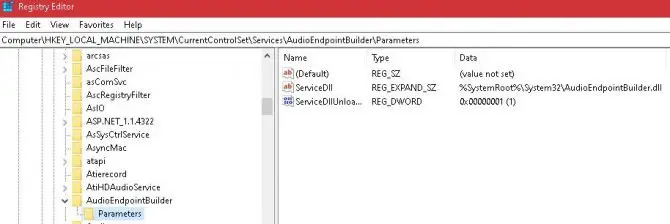
7. Si vous utilisez un autre compte utilisateur, modifiez les paramètres de connexion.
Bien qu'il soit logique que tous les comptes d'utilisateurs sur l'ordinateur local aient la même configuration audio, ce n'est parfois pas le cas.Pour vérifier que l'audio est configuré pour le compte d'utilisateur que vous utilisez, vous devrez revoir vos paramètres de connexion.
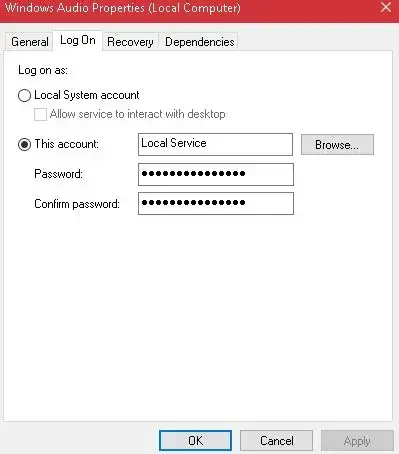
- Ouvrez la boîte de dialogue Exécuter et entrezservices.msccommander.
- Cliquez sur Entrée, et dans la nouvelle fenêtre qui s'ouvre, recherchez"Windows Audio"options de services.Faites un clic droit dessus et cliquez sur Propriétés.
- trouver le hautOnglet de connexionEt cochez l'option "Compte système local".
- Quittez et voyez si vous obtenez toujours l'erreur "Le service audio ne fonctionne pas".Si c'est le cas, rouvrez vos paramètres de connexion en suivant les étapes ci-dessus, puis cochez l'option "Comptes" et entrez "Services locaux" dans la case en dessous.
- Créez un mot de passe pour cela et confirmez-le.
- Appliquer les modifications.
- Voir si le problème existe toujours.
Si vous avez épuisé cette liste de solutions et que le problème persiste, vous voudrez peut-être voir si le problème vient de votre matériel.Peut-être que le chipset WIFI de la carte mère vous cause des problèmes, ou qu'il y a un problème avec le port Ethernet ou la carte LAN WIFI.
Pour vérifier cela, démarrez votre ordinateur en mode sans échec pour exclure tout problème tiers, et si le problème persiste, faites vérifier votre matériel par un expert.

![Configurer la messagerie Cox sur Windows 10 [à l'aide de l'application Windows Mail] Configurer la messagerie Cox sur Windows 10 [à l'aide de l'application Windows Mail]](https://infoacetech.net/wp-content/uploads/2021/06/5796-photo-1570063578733-6a33b69d1439-150x150.jpg)
![Résoudre les problèmes de Windows Media Player [Guide Windows 8 / 8.1] Résoudre les problèmes de Windows Media Player [Guide Windows 8 / 8.1]](https://infoacetech.net/wp-content/uploads/2021/10/7576-search-troubleshooting-on-Windows-8-150x150.jpg)
![Correction de l'erreur de mise à jour Windows 0x800703ee [Windows 11/10] Correction de l'erreur de mise à jour Windows 0x800703ee [Windows 11/10]](https://infoacetech.net/wp-content/uploads/2021/10/7724-0x800703ee-e1635420429607-150x150.png)




![Démarrez l'invite de commande dans Windows [7 méthodes] Démarrez l'invite de commande dans Windows [7 méthodes]](https://infoacetech.net/wp-content/uploads/2021/09/%E5%95%9F%E5%8B%95%E5%91%BD%E4%BB%A4%E6%8F%90%E7%A4%BA%E7%AC%A6-150x150.png)

![Comment voir la version Windows [très simple]](https://infoacetech.net/wp-content/uploads/2023/06/Windows%E7%89%88%E6%9C%AC%E6%80%8E%E9%BA%BC%E7%9C%8B-180x100.jpg)

